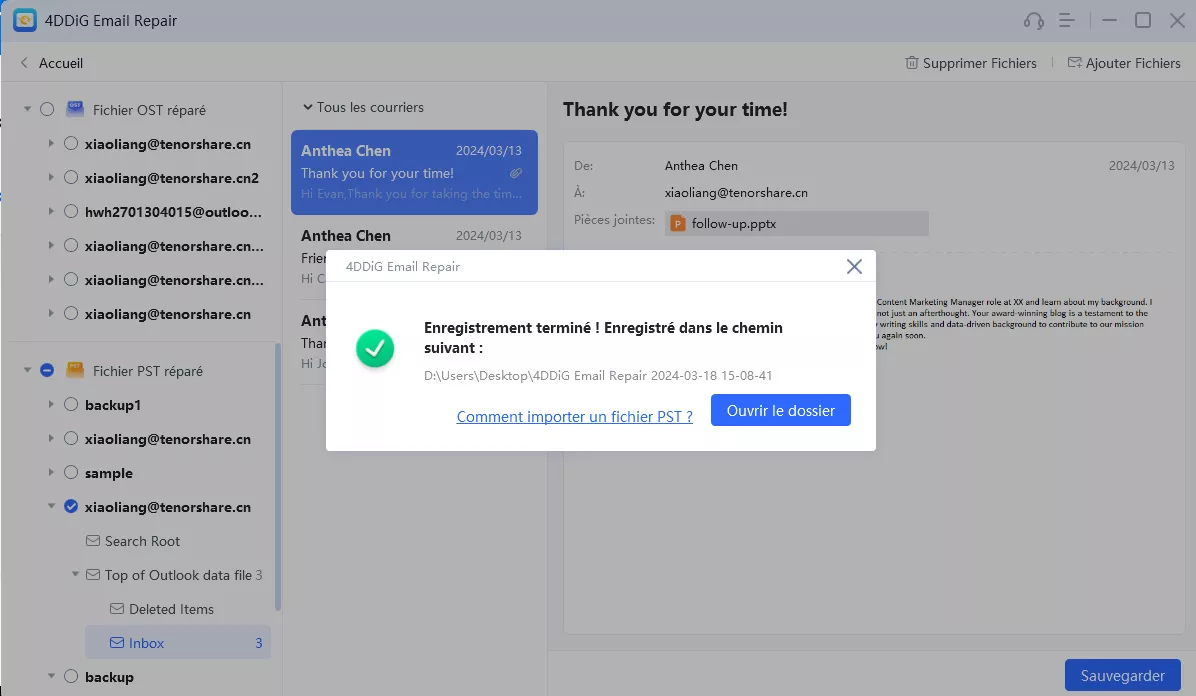Comment utiliser 4DDiG Email Repair
4DDiG Email Repair est un outil de réparation Outlook professionnel conçu pour réparer les fichiers PST ou OST corrompus ou endommagés dans Outlook. Si vous rencontrez des problèmes où le fichier PST ou OST est fortement endommagé ou inaccessible, ou où des données critiques doivent être restaurées, suivez ce guide étape par étape pour résoudre le problème avec 4DDiG Email Repair.
Comment réparer un fichier PST Outlook corrompu ?
Un fichier PST Outlook peut être corrompu en raison de diverses raisons telles que des arrêts soudains du système, des fermetures brutales d'Outlook ou des problèmes de disque dur. Si vous rencontrez des messages d'erreur tels que "Le fichier PST Outlook ne peut pas être ouvert" ou "L'ensemble de dossiers ne peut pas être ouvert", 4DDiG Email Repair est là pour vous aider. Ce guide vous guidera à travers les étapes pour utiliser cet outil afin de réparer les fichiers PST corrompus ou inaccessibles, vous aidant à restaurer vos données Outlook rapidement et efficacement.
Téléchargement sécurisé
Avant d'exécuter 4DDiG Email Repair, il est crucial de fermer Microsoft Outlook et toutes les autres applications activées pour le courrier. Assurez-vous qu'aucun processus Outlook ne fonctionne en arrière-plan.
-
Étape 1:Sélectionnez et Ajoutez les Fichiers PST Corrompus
Téléchargez et exécutez 4DDiG Email Repair sur votre système Windows. Cliquez sur le bouton 'Sélectionner le fichier' pour choisir les fichiers PST endommagés que vous souhaitez réparer. Vous pouvez soit sélectionner un lecteur pour les rechercher, soit les ajouter directement depuis un emplacement spécifique.
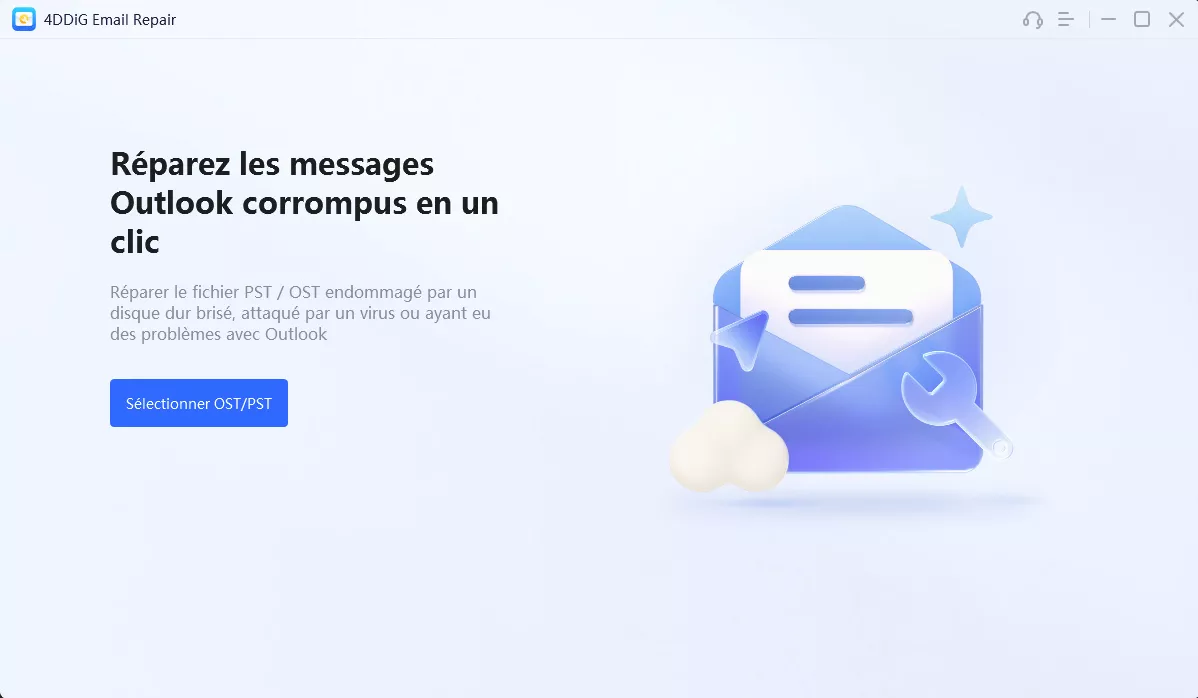
-
Étape 2:Réparer les fichiers PST corrompus
Une fois que l'outil de réparation Outlook a terminé de charger vos fichiers PST sélectionnés, cliquez sur "Réparer" et il les analysera à la recherche de toute erreur et réparera les données Outlook.
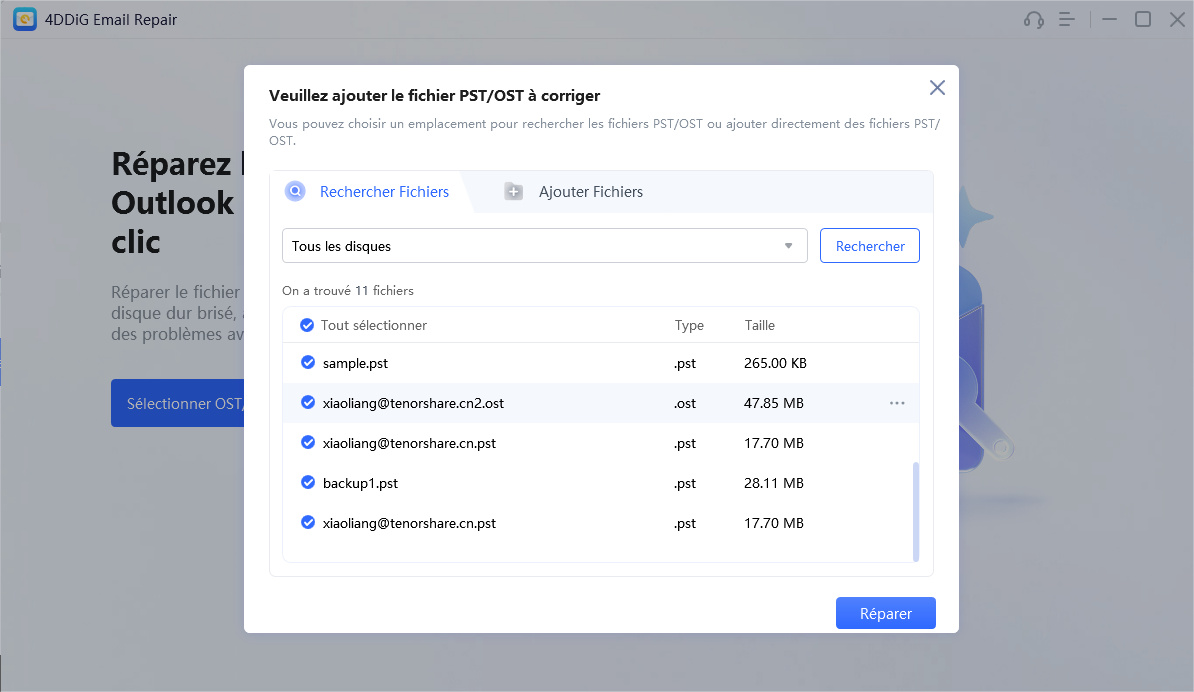
-
Étape 3:Prévisualisez le fichier PST réparé.
Lorsque la réparation est terminée, vous verrez toutes les données PST dans une vue arborescente. Cliquez sur n'importe quel élément pour prévisualiser son contenu afin de vérifier les données et assurez-vous qu'elles sont entièrement réparées. Vous pouvez également prévisualiser la pièce jointe dans le fichier PST réparé.
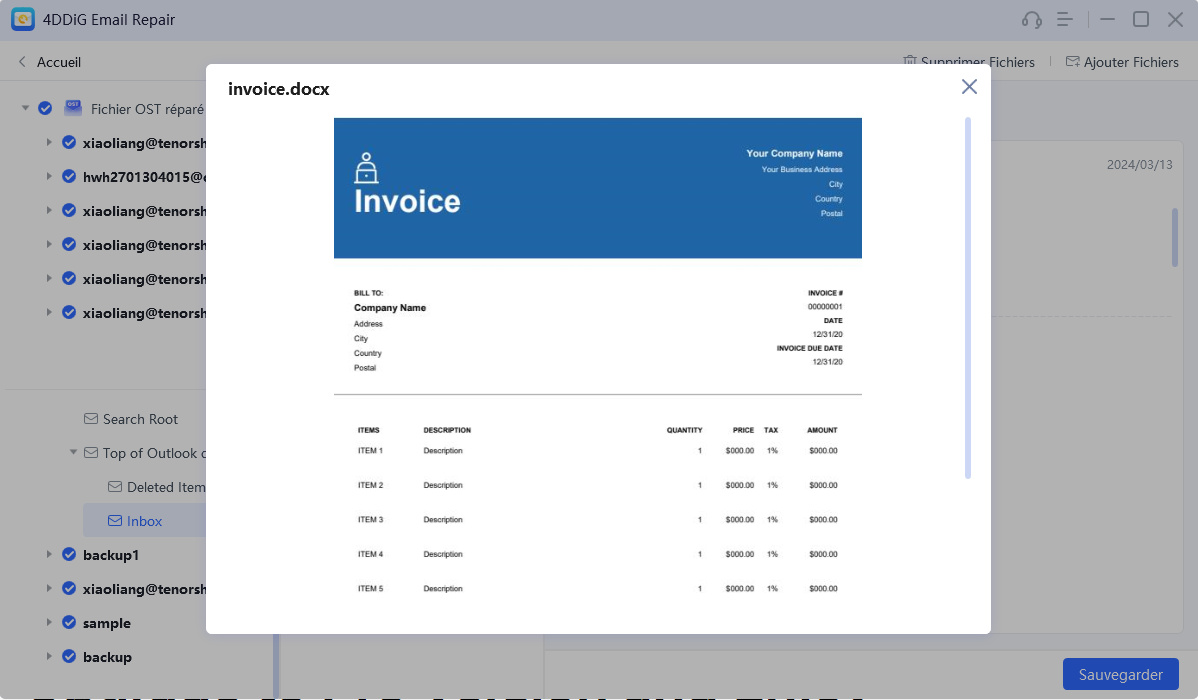
-
Étape 4:Enregistrer le fichier PST réparé
Après avoir vérifié, cliquez sur Enregistrer et choisissez un emplacement pour sauvegarder les données Outlook réparées sous forme de nouveau fichier PST.
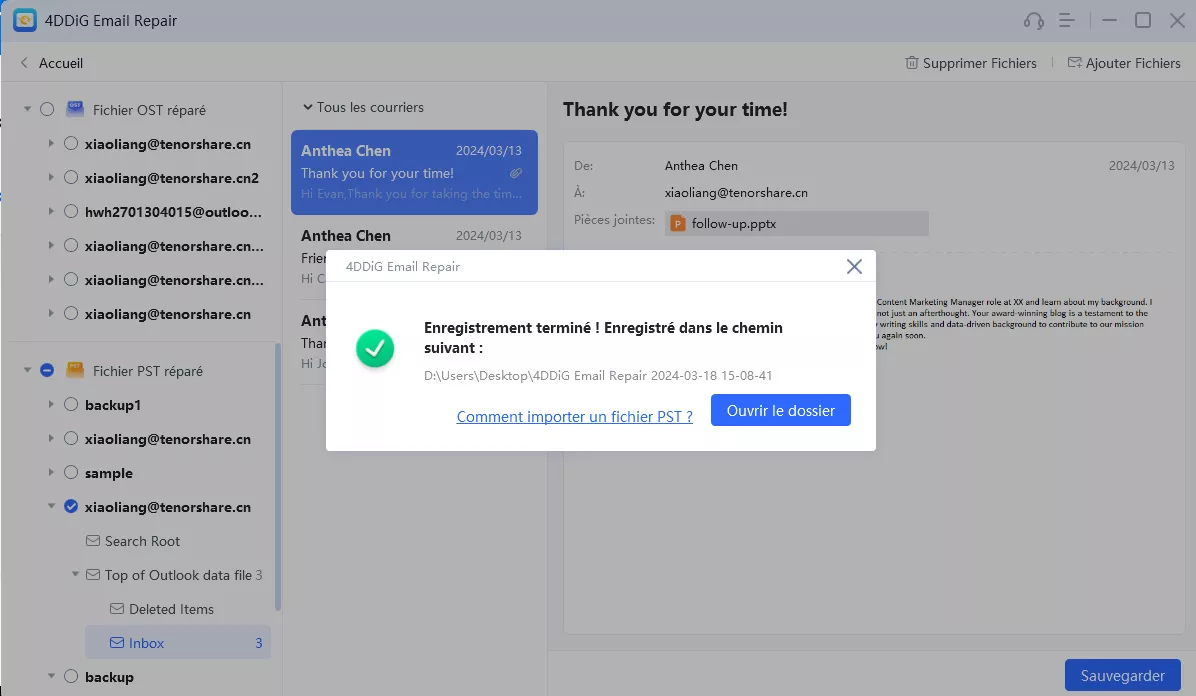
Une fois les fichiers PST réparés enregistrés, importez-les dans votre MS Outlook.
Comment réparer un fichier OST Outlook corrompu ?
Les fichiers OST (Offline Storage Table) sont essentiels pour les utilisateurs d'Outlook car ils stockent les données de la boîte aux lettres hors ligne, ce qui permet aux utilisateurs d'accéder à leurs e-mails, contacts, éléments de calendrier, etc. même sans connexion Internet ou serveur Exchange. Cependant, des problèmes de corruption peuvent survenir en raison de divers facteurs liés au logiciel et au matériel, rendant ces fichiers OST inaccessibles. Dans ce cas, 4DDiG Email Repair offre une solution fiable pour restaurer et réparer les fichiers OST corrompus. Voici un guide complet pour réparer votre fichier OST Outlook avec 4DDiG Email Repair.
Téléchargement sécurisé
Avant d'exécuter 4DDiG Email Repair, il est crucial de fermer Microsoft Outlook et toutes les autres applications activées pour le courrier. Assurez-vous qu'aucun processus Outlook ne fonctionne en arrière-plan.
-
Étape 1:Sélectionnez et Ajoutez les Fichiers OST Corrompus
Téléchargez et exécutez 4DDiG Email Repair sur votre système Windows. Cliquez sur le bouton 'Sélectionner le fichier' et accédez à l'emplacement où vos fichiers OST corrompus sont stockés pour les importer dans le logiciel.
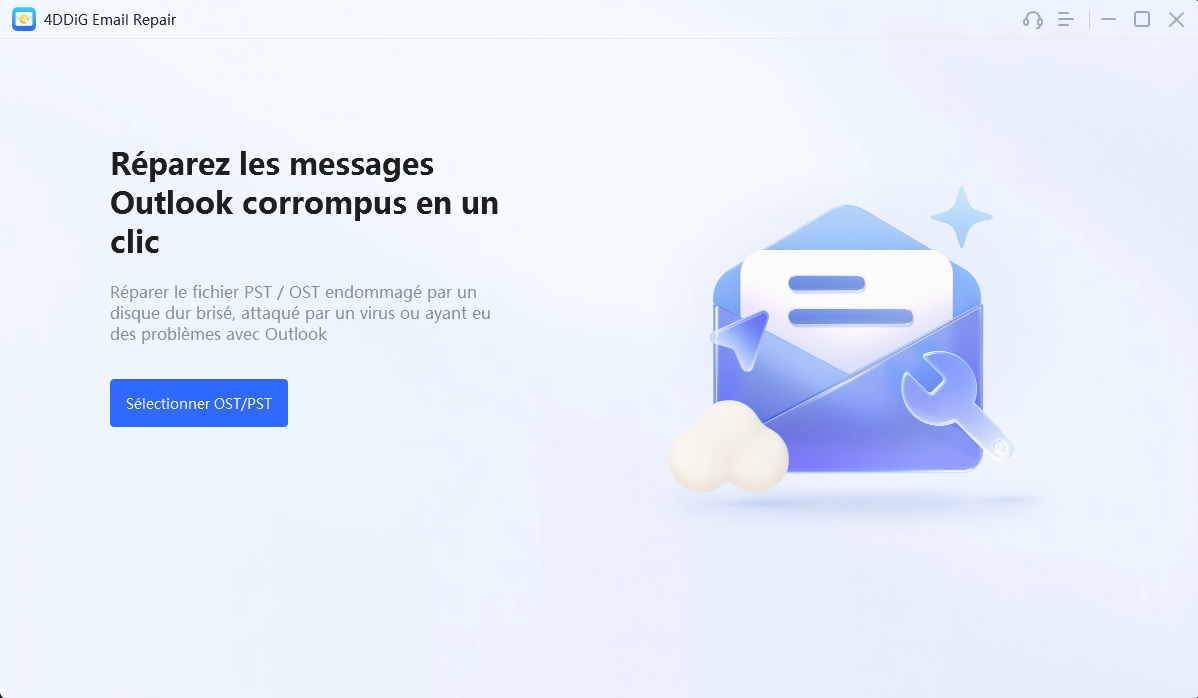
-
Étape 2:Réparation des Fichiers OST Corrompus
Après avoir importé les fichiers OST, cliquez sur "Réparer" et laissez le logiciel analyser et réparer le fichier de données Outlook. Ce processus peut prendre un certain temps, selon la taille du fichier OST et l'étendue des dommages.
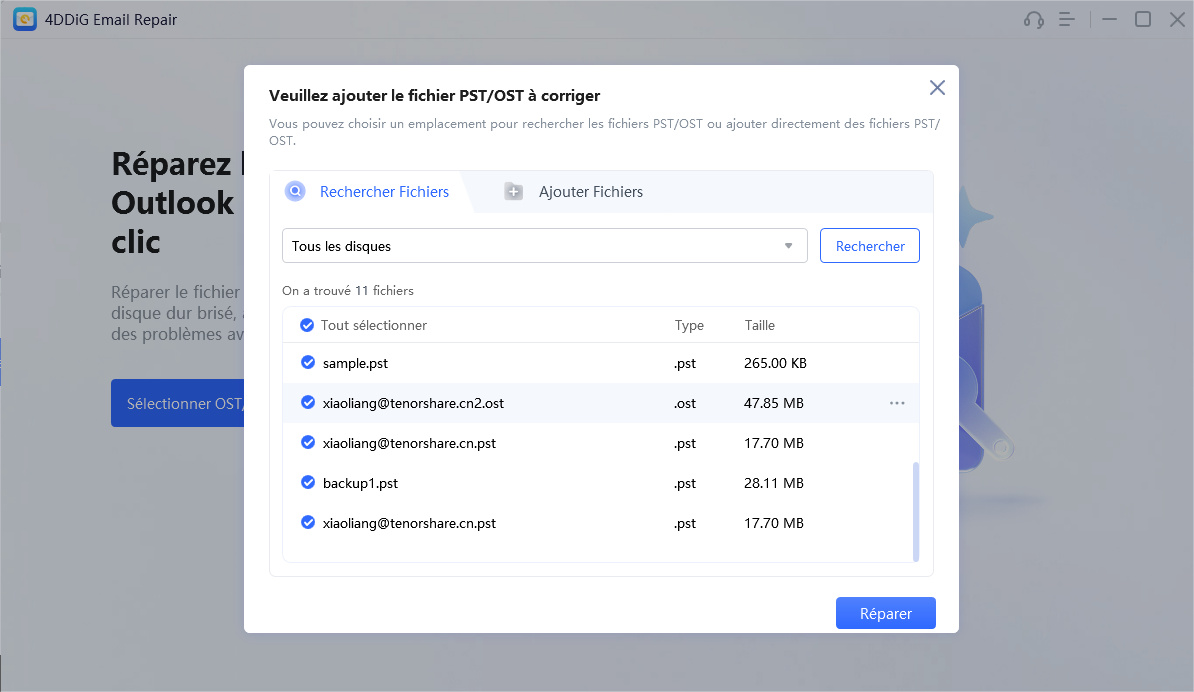
-
Étape 3:Prévisualisation du Fichier OST Réparé
Une prévisualisation des éléments du fichier OST ou PST réparé s'affichera lorsque le processus de réparation sera terminé. Cliquez sur chaque élément de courrier pour vérifier son contenu avant de sauvegarder.
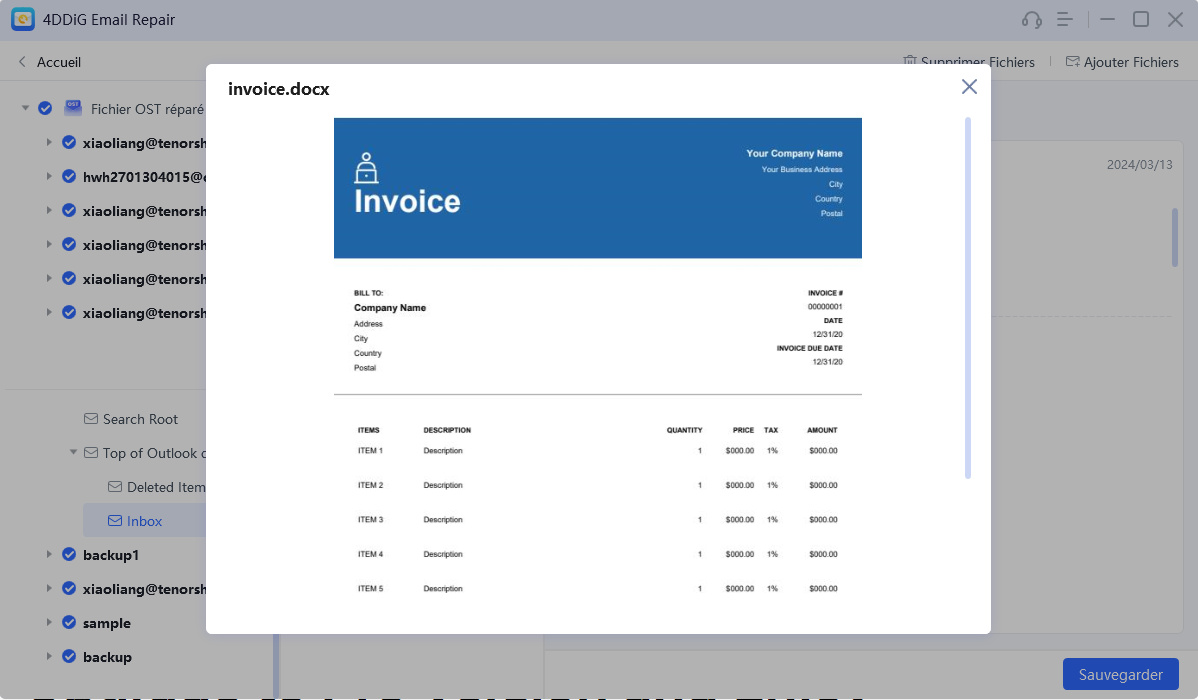
-
Étape 4:Enregistrer le Fichier OST Réparé
Après avoir prévisualisé les données Outlook et vous être assuré que tout est intact, cliquez sur le bouton "Enregistrer" et sélectionnez un emplacement sur votre ordinateur pour stocker le fichier OST réparé.